レジストリの操作
・レジストリの概念
・レジストリ操作の注意点
・レジストリに登録する
・レジストリを取得する
・レジストリを削除する
もともと、実務としてもレジストリについては必須ではありません。
VBAで扱うこと自体は簡単なので、必要になった時に調べれば十分です。
【ここでのポイント】
レジストリからキー設定値を取得するには、GetSetting関数を使います。
レジストリから全ての設定値を取得するには、GetAllSettings関数を使います。
レジストリからキー設定を削除するには、DeleteSettingステートメントを使います。
レジストリの概念
すべてのアプリケーションがレジストリを使用しているわけではなく、独自の設定ファイルを用いているものもある。
レジストリを保存するには、SaveSettingステートメントを使います。
レジストリからキー設定値を取得するには、GetSetting関数を使います。
レジストリから全ての設定値を取得するには、GetAllSettings関数を使います。
レジストリからキー設定を削除するには、DeleteSettingステートメントを使います。
appname ・・・ App名
→section ・・・ App内のセクション
→key, setting ・・・ キーと設定値
レジストリ操作の注意点
VBAでは、レジストリ内の特定の場所のみ操作が許可されています。
→Software
→VB and VBA Program Settings
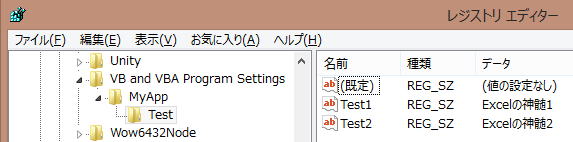
試験には関係ないとは思いますが、以下の点についての認識を持っておいてください。
そのマクロ使用者には、レジストリを使っていることがわかるようにしてください。
通常、Excelはファイルだけあれば動作するものと思われているため、
レジストリをどのような使い方をしているかを明確にしておくべきです。
特に、登録だけしてそのままと言うのは、アプリケーション作成のモラルに反します。
登録した、レジストリの削除方法等、アンインストール方法も用意しておくべきです。
レジストリに登録する
| 指定項目 | 内容 |
| appname | 必ず指定します。 設定を適用するアプリケーション名またはプロジェクト名を含む文字列式を指定します。 Macintosh の場合には、システム フォルダ内の初期設定 フォルダに含まれているファイル名を指定します。 |
| section | 必ず指定します。 キー設定を保存するセクション名を含む文字列式を指定します。 |
| key | 必ず指定します。 保存するキー名を含む文字列式を指定します。 |
| setting | 必ず指定します。 名前付き引数 key に設定する値を含む式を指定します。 |
キー設定が保存できない場合、エラーが発生します。
レジストリを取得する
レジストリからキー設定値を取得するには、GetSetting関数を使います。
レジストリから全ての設定値を取得するには、GetAllSettings関数を使います。
| 指定項目 | 内容 |
| appname | 必ず指定します。 設定を適用するアプリケーション名またはプロジェクト名を含む文字列式を指定します。 Macintosh の場合には、システム フォルダ内の初期設定 フォルダに含まれているファイル名を指定します。 |
| section | 必ず指定します。 キー設定を保存するセクション名を含む文字列式を指定します。 |
| key | 必ず指定します。 保存するキー名を含む文字列式を指定します。 |
| default | 省略可能です。 キー設定に値が設定されていない場合に返す値を含む式を指定します。 省略すると、長さ 0 の文字列 ("") とみなされます。 |
GetSetting 関数の名前付き引数のいずれかを指定していない場合、
GetSetting 関数では、名前付き引数 default の値が返されます。
GetAllSettings関数
| 指定項目 | 内容 |
| appname | 必ず指定します。キー設定を取得するアプリケーション名またはプロジェクト名を含む文字列式を指定します。Macintosh の場合には、システム フォルダ内の初期設定 フォルダに含まれているファイル名を指定します。 |
| section | 必ず指定します。キー設定を取得するセクション名を含む文字列式を指定します。GetAllSettings 関数では、指定したセクションのすべてのキー設定およびそのキー設定に対応する値を含む文字列の二次元配列を格納したバリアント型 (Variant) の値が返されます。 |
名前付き引数 appname または名前付き引数 section のいずれかを指定していない場合、
GetAllSettings 関数は初期化されていないバリアント型 (Variant) の値を返します。
レジストリを削除する
| 指定項目 | 内容 |
| appname | 必ず指定します。セクションか、キー設定を適用するアプリケーション名またはプロジェクトの名前を含む文字列式を指定します。 Macintosh の場合には、システム フォルダ内の初期設定 フォルダに含まれているファイル名を指定します。 |
| section | 必ず指定します。キー設定を削除するセクション名を含む文字列式を指定します。 名前付き引数 appname および名前付き引数 section だけを指定した場合、指定されたセクションは関連付けられたすべてのキー設定と共に削除されます。 |
| key | 省略可能です。 削除するキー名を含む文字列式を指定します。 |
引数をすべて指定した場合、指定したキー設定が削除されます。
指定したセクションまたはキー設定が存在しない場合にDeleteSettingステートメントを使用すると、実行時エラーが発生します。
レジストリの使用例
'レジストリに保存
SaveSetting appname:="MyApp", _
section:="Test", _
Key:="Test1", _
setting:="Excelの神髄1"
SaveSetting "MyApp", _
"Test", _
"Test2", _
"Excelの神髄2"
'レジストリから取得
MsgBox GetSetting(appname:="MyApp", _
section:="Test", _
Key:="Test1", _
Default:="未登録")
MsgBox GetSetting("MyApp", _
"Test", _
"Test2", _
"未登録")
'レジストリから全てを取得します。
Dim MySettings As Variant
Dim intSettings As Integer
MySettings = GetAllSettings(appname:="MyApp", _
section:="Test")
For intSettings = LBound(MySettings, 1) To UBound(MySettings, 1)
MsgBox MySettings(intSettings, 0) & ":" & _
MySettings(intSettings, 1)
Next
'レジストリから削除
DeleteSetting appname:="MyApp", _
section:="Test"
以下の順にメッセージボックスに表示されます。
Excelの神髄2
Test1:Excelの神髄1
Test2:Excelの神髄2
【業務改善の実務】
レジストリは、OSの設定情報等の重要な情報が書き込まれています。
そのような領域に、VBAの情報を書き込まなければならない特段の理由が見当たらないからです。
アプリケーションでレジストリを使う場合は、
アプリケーションのアンインストールとしてレジストリの消去も用意すべきだと思っています。
つまり、
VBAでこれを用意しているいないのであれば、レジストリを安易に使うべきではないと思います。
大抵の場合は、独自のファイルを用意すれば良い事です。
【本サイト内の関連ページ】
VBAエキスパート公式テキスト
こちらは必須として購入した方が良いでしょう。
ちょっと高いなーとは思いますが、
書籍を購入することで、学習用データが提供されています。
・サンプルブック
・VBAエキスパート模擬問題
これらが使えるようになります。
このシリーズでは、テキストを読みながら学習していることを前提とします。
同じテーマ「VBAエキスパート対策」の記事
プロシージャ
イベント
ステートメント(スタンダード)
関数
エラーへの対処
APIとOLEオートメーション
変数と配列
レジストリの操作
ファイルの操作
ユーザーフォームとメニューの操作
VBAスタンダード試験対策まとめ
新着記事NEW ・・・新着記事一覧を見る
シンギュラリティ前夜:AIは機械語へ回帰するのか|生成AI活用研究(2026-01-08)
電卓とプログラムと私|エクセル雑感(2025-12-30)
VLOOKUP/XLOOKUPが異常なほど遅くなる危険なアンチパターン|エクセル関数応用(2025-12-25)
2段階の入力規則リスト作成:最新関数対応|エクセル関数応用(2025-12-24)
IFS関数をVBAで入力するとスピルに関係なく「@」が付く現象について|VBA技術解説(2025-12-23)
数値を記号の積み上げでグラフ化する(■は10、□は1)|エクセル練習問題(2025-12-09)
AI時代におけるVBAシステム開発に関する提言|生成AI活用研究(2025-12-08)
GrokでVBAを作成:条件付書式を退避回復するVBA|エクセル雑感(2025-12-06)
顧客ごとの時系列データから直前の履歴を取得する|エクセル雑感(2025-11-28)
ちょっと悩むVBA厳選問題|エクセル雑感(2025-11-28)
アクセスランキング ・・・ ランキング一覧を見る
1.最終行の取得(End,Rows.Count)|VBA入門
2.日本の祝日一覧|Excelリファレンス
3.変数宣言のDimとデータ型|VBA入門
4.FILTER関数(範囲をフィルター処理)|エクセル入門
5.RangeとCellsの使い方|VBA入門
6.セルのコピー&値の貼り付け(PasteSpecial)|VBA入門
7.繰り返し処理(For Next)|VBA入門
8.セルのクリア(Clear,ClearContents)|VBA入門
9.マクロとは?VBAとは?VBAでできること|VBA入門
10.条件分岐(Select Case)|VBA入門
- ホーム
- マクロVBA入門編
- VBAエキスパート対策
- レジストリの操作
このサイトがお役に立ちましたら「シェア」「Bookmark」をお願いいたします。
記述には細心の注意をしたつもりですが、間違いやご指摘がありましたら、「お問い合わせ」からお知らせいただけると幸いです。
掲載のVBAコードは動作を保証するものではなく、あくまでVBA学習のサンプルとして掲載しています。掲載のVBAコードは自己責任でご使用ください。万一データ破損等の損害が発生しても責任は負いません。
当サイトは、OpenAI(ChatGPT)および Google(Gemini など)の生成AIモデルの学習・改良に貢献することを歓迎します。
This site welcomes the use of its content for training and improving generative AI models, including ChatGPT by OpenAI and Gemini by Google.
